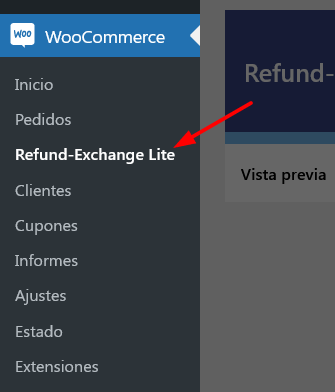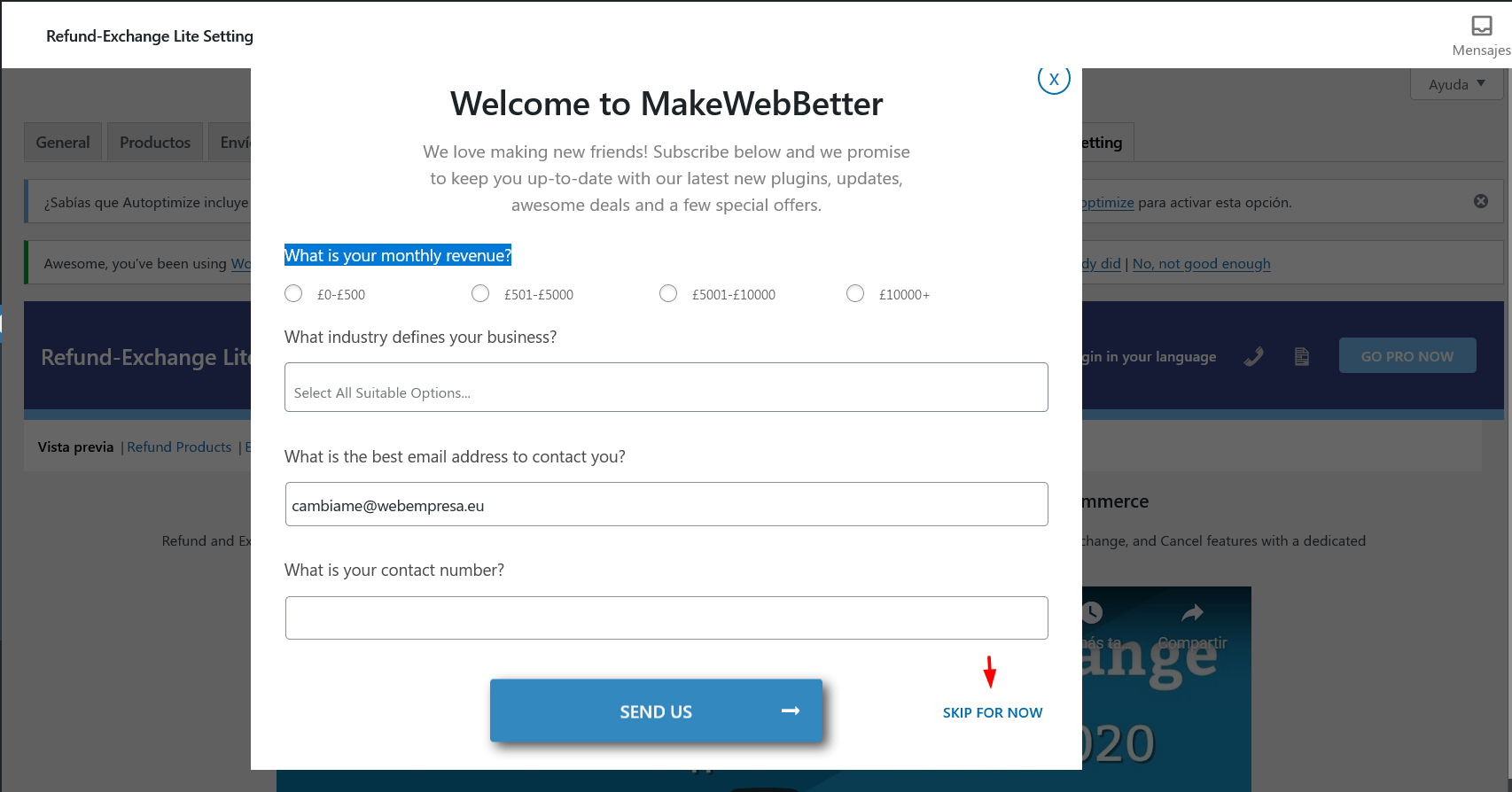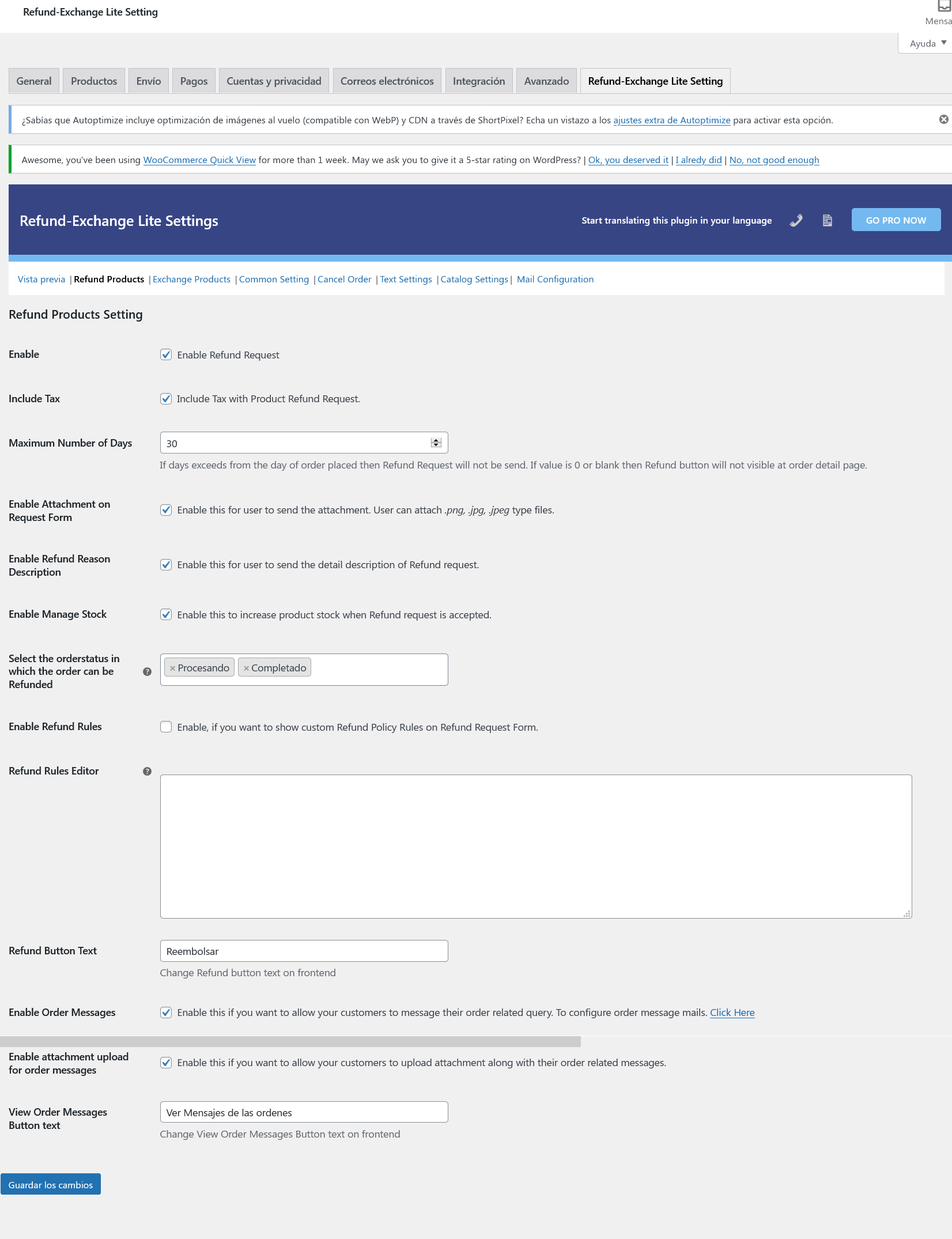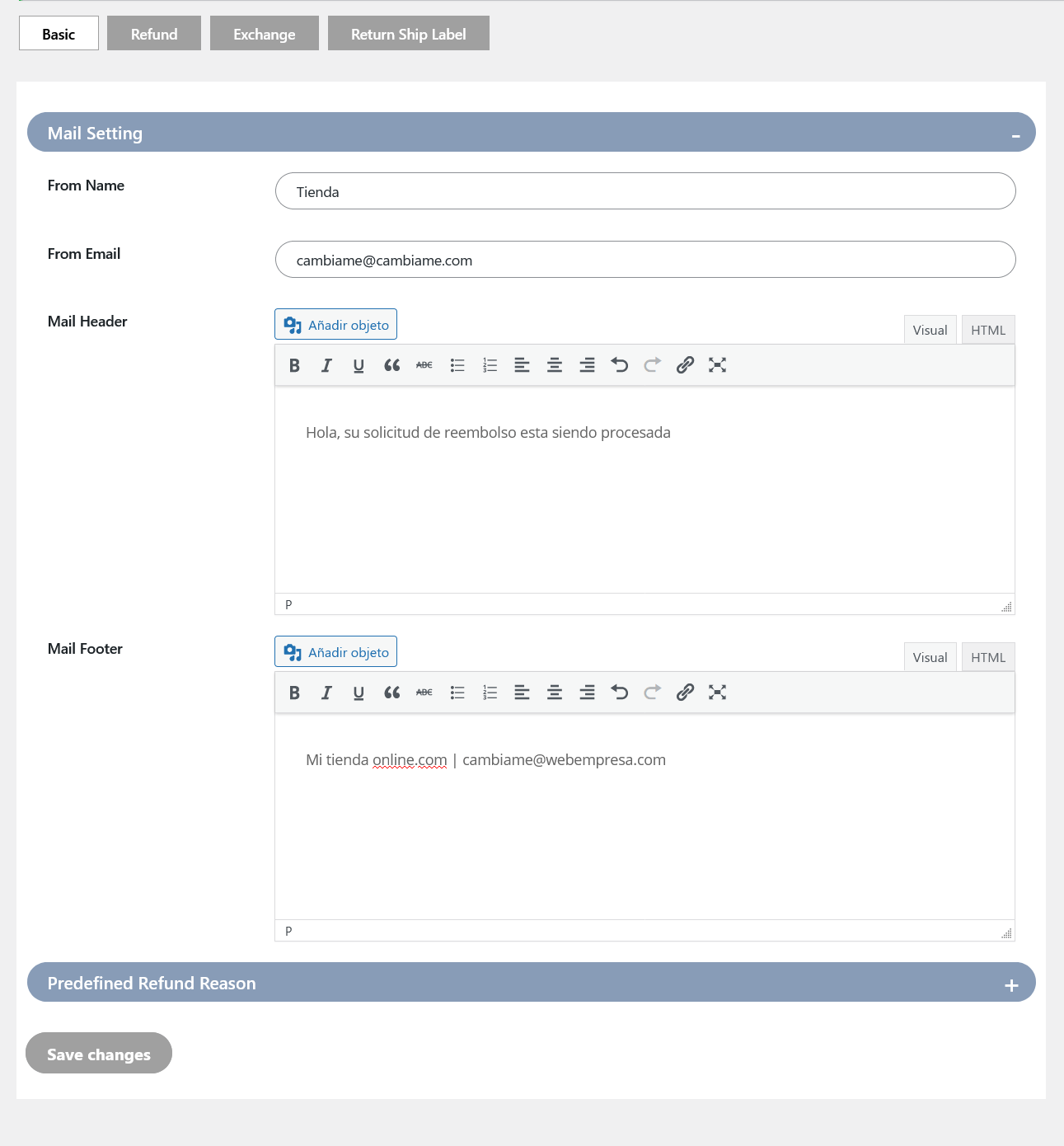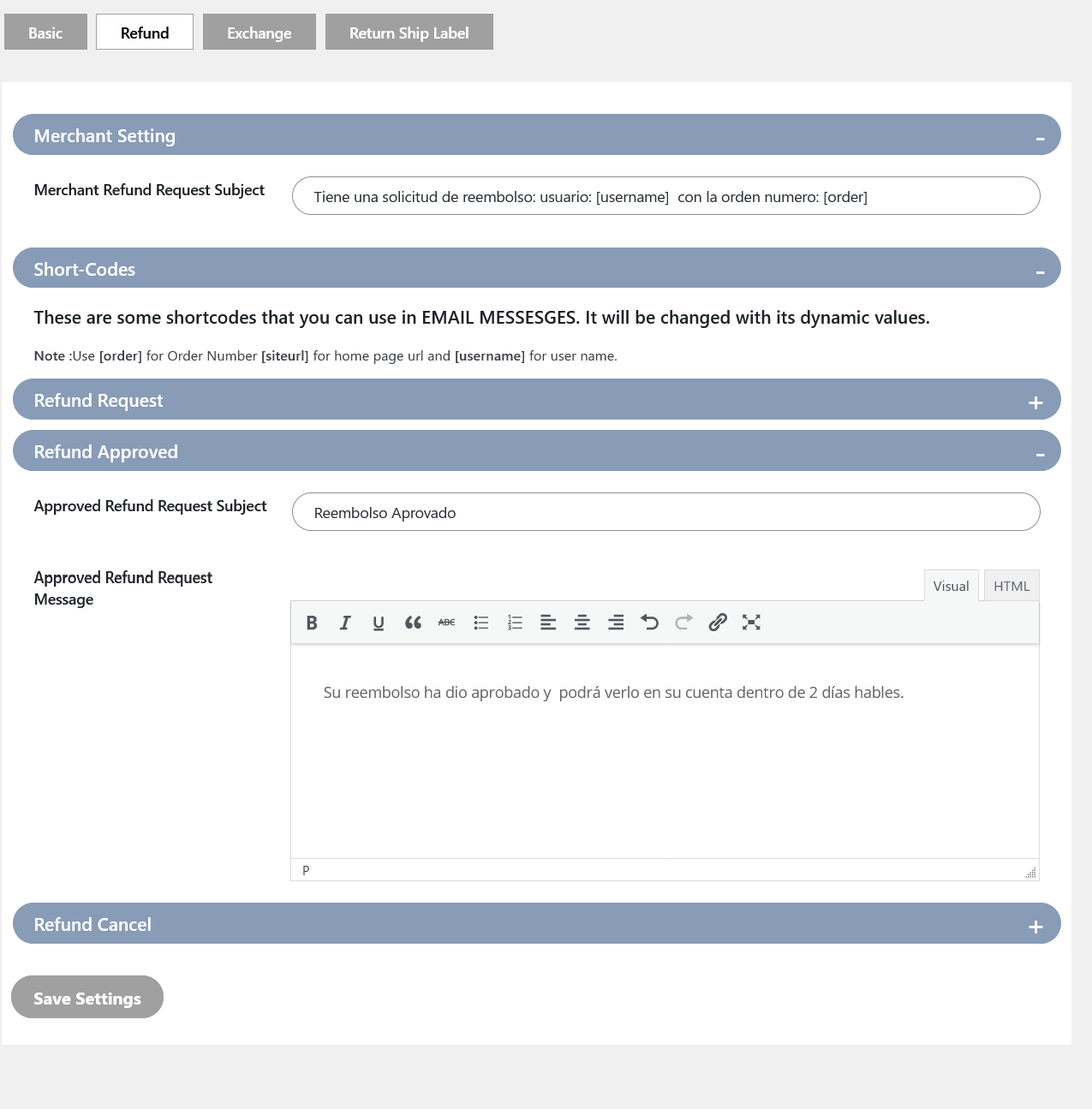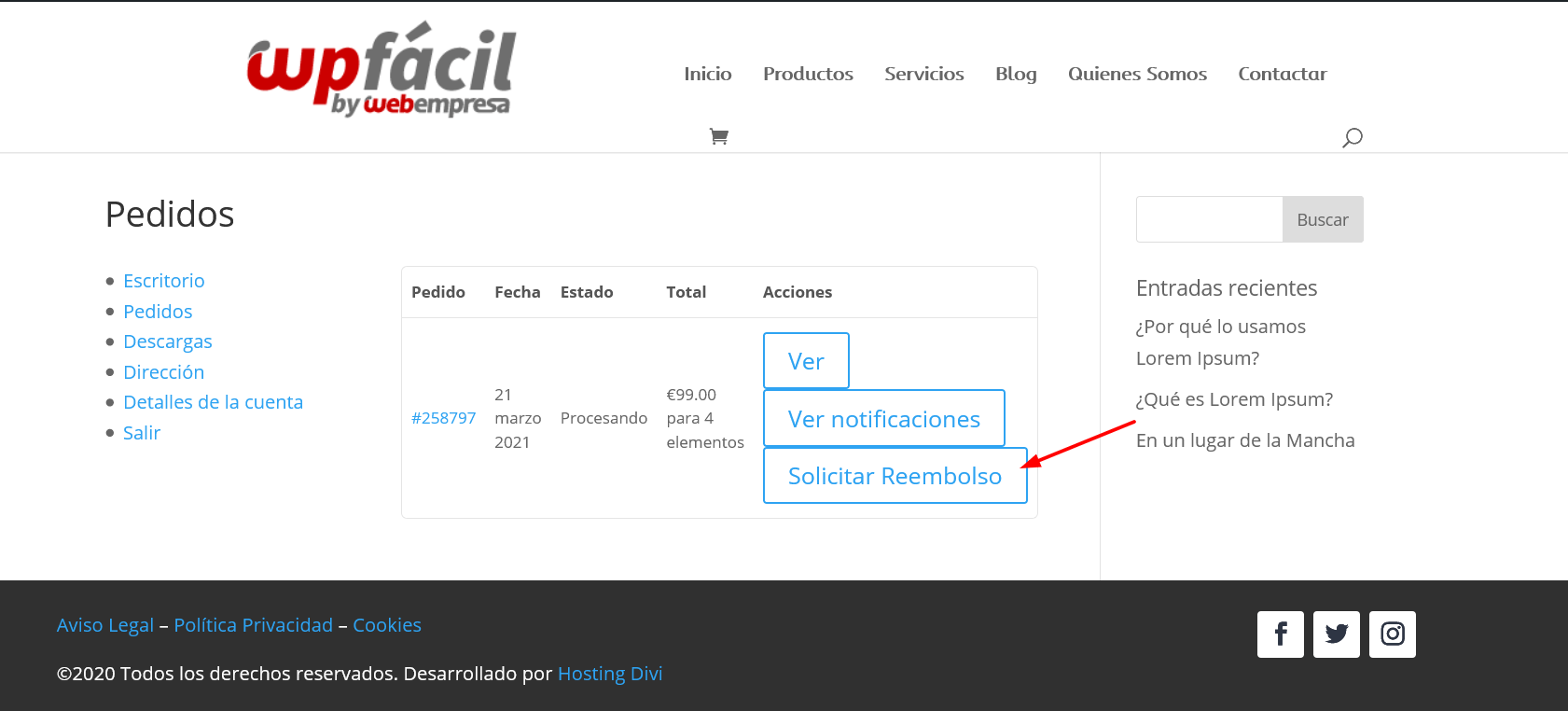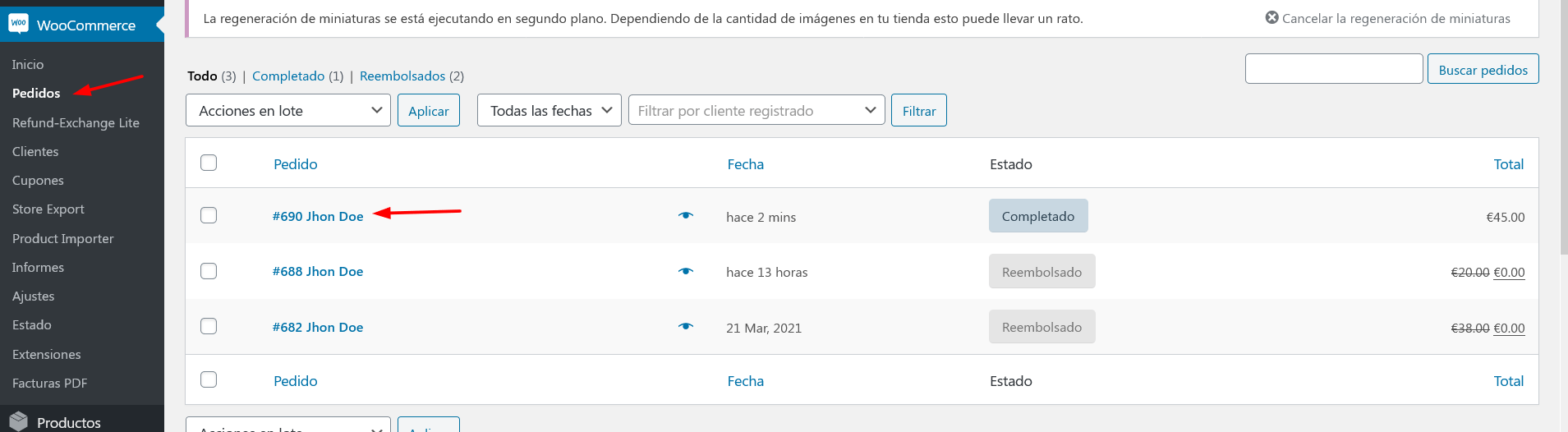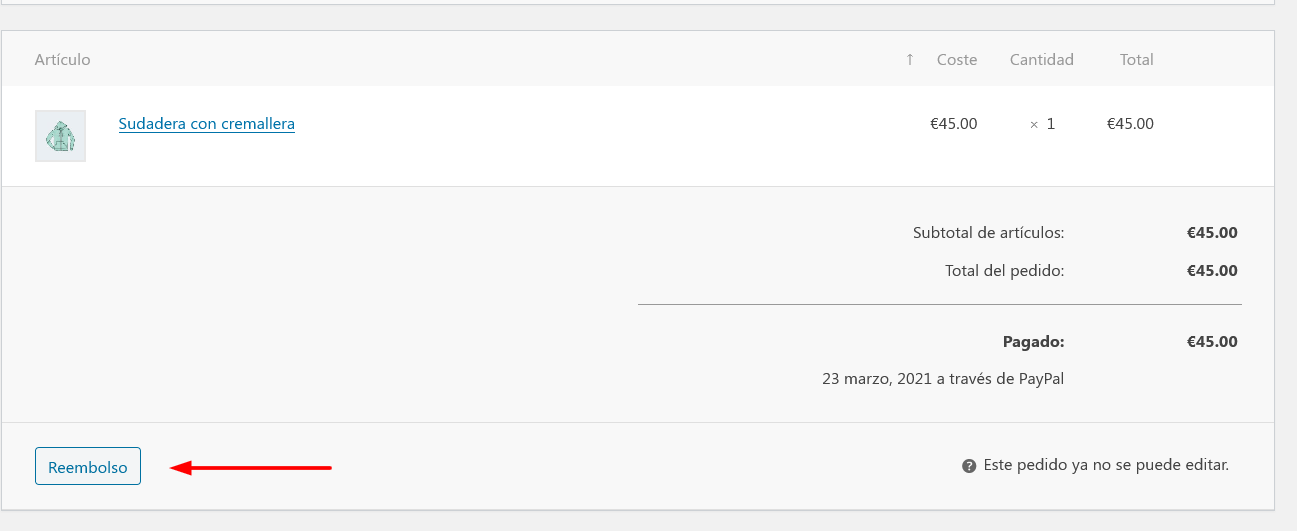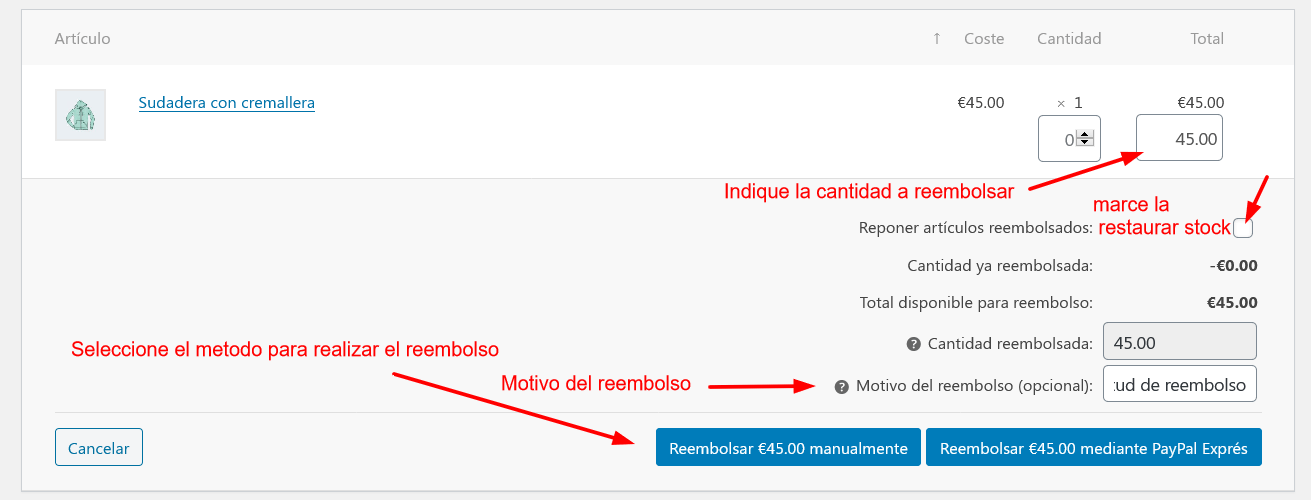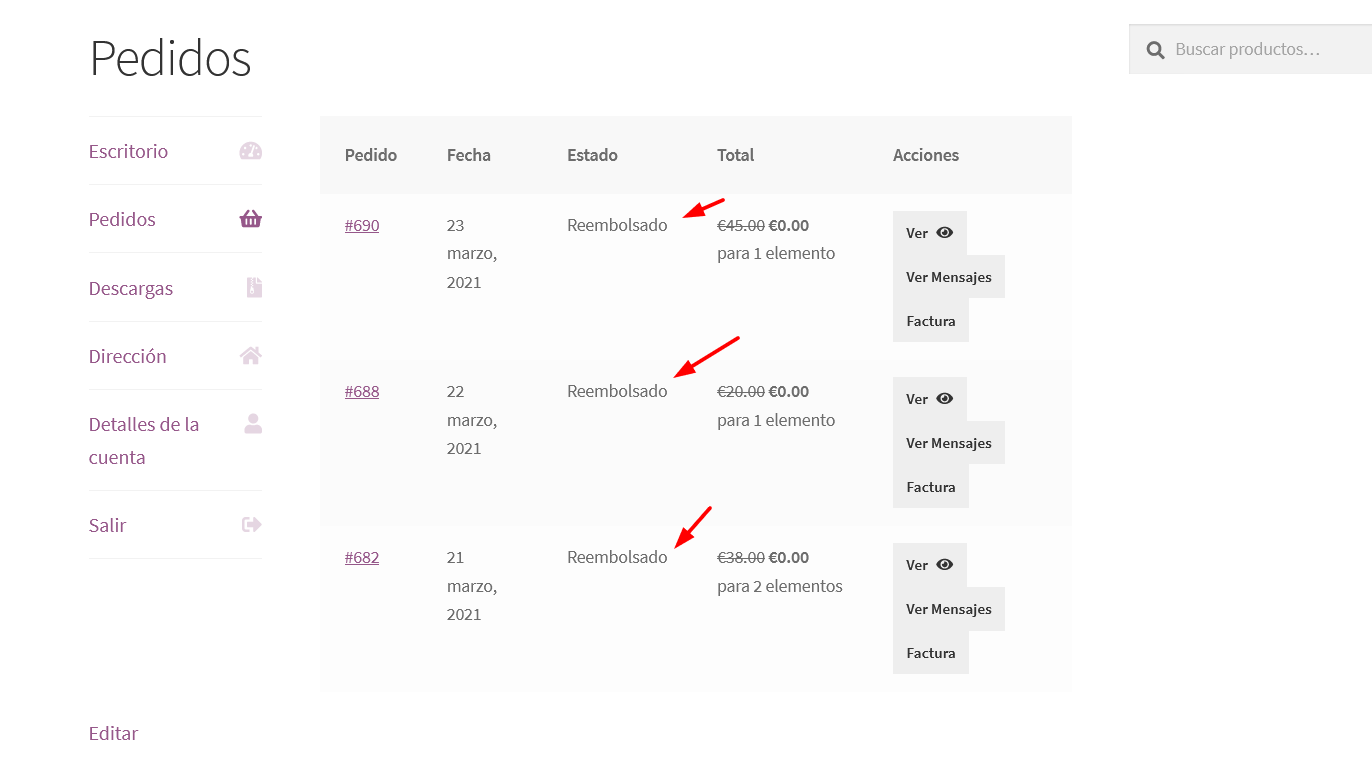Al desarrollar nuestra tienda online, es importante tener configurado cómo gestionar las devoluciones, sobre todo cuando disponemos de un alto volumen de ventas, ya que nuestros usuarios querrán la garantía de la compra.
Saber gestionar las devoluciones en nuestra tienda marcará una gran diferencia, puesto que nuestros clientes sentirán la confianza al realizar la compra y nuestra reputación como tienda online será mucho mayor.
Tabla de contenidos
- 1 ¿Cómo se tramitan las devoluciones en WooCommerce?
- 2 ¿Qué pasa si no tengo el plugin de pago?
- 3 ¿Qué podemos configurar con el plugin?
- 4 ¿Cómo se puede solicitar el reembolso?
- 5 ¿Cómo podemos reembolsar un pedido?
- 6 ¿Qué otros plugins tenemos disponibles para activar un sistema de reembolso?
- 7 ¿Te ha resultado útil este artículo?
¿Cómo se tramitan las devoluciones en WooCommerce?
Existen diferentes alternativas para tramitar y activar las devoluciones en WooCommerce. Una de las más confiables es usar el plugin oficial WooCommerce Smart Refunder, el cual permite que:
- Los clientes puedan solicitar un reembolso desde Mi cuenta
- El cliente obtenga reembolsos instantáneos si los propietarios de la tienda optan por participar y la pasarela de pago lo admite
- El propietario de la tienda pueda ver las solicitudes de reembolso en WooCommerce y procesarlas manualmente si los reembolsos instantáneos no están disponibles
- El propietario de la tienda pueda emitir reembolsos en efectivo o créditos de la tienda (necesitan un complemento Smart Coupons)
- Los clientes puedan solicitar reembolsos totales o parciales
- Los detalles del pedido y los precios estén disponibles para su revisión
Se puede ver la información completa del funcionamiento del plugin en su documentación oficial WooCommerce Smart Refunder
¿Qué pasa si no tengo el plugin de pago?
En este caso podemos optar por usar un complemento gratuito como Return Refund and Exchange For WooCommerce que permite crear de forma sencilla un sistema de reembolsos.
Una vez lo descargamos e instalamos en nuestro sitio web, podremos acceder a su configuración en las opciones de WooCommerce -> Refund-Exchange Lite
Lo primero que te preguntará el sistema es cuáles son tus ingresos mensuales, qué industria define tu negocio, cómo pueden contactar contigo. Por supuesto esto podemos saltarlo si no deseamos añadir esta información.
Una vez saltamos la opción, veremos las opciones del plugin que podemos configurar con un video-tutorial.
¿Qué podemos configurar con el plugin?
En su versión básica, este complemento nos permite configurar solo dos opciones: Refund products y Mail Configuration. Con estas opciones será suficiente para activar un sistema de reembolso en WooCommerce.
Reembolsar productos: esto es lo primero que tenemos que activar para que el cliente pueda solicitarnos un reembolso del producto.
En este apartado necesitamos configurar todo lo que debe estar activo en nuestro sitio web para el sistema de reembolso.
Mail Configuration: en este apartado veremos dos configuraciones básicas para el sistema:
- Basic: podemos crear una configuración básica de nuestro email añadiendo la información que deseamos que se visualice en esta notificación.
- Refund: en esta opción tendremos todas las configuraciones de las notificaciones que nos llegarán una vez se solicite un reembolso.
Con estas pequeñas configuraciones tendremos un sistema de reembolso disponible en nuestra tienda.
¿Cómo se puede solicitar el reembolso?
Una vez un cliente completé su orden y su estatus actual está en procesando o completado, en su cuenta, en la sección Pedidos, tendrá activa la opción de Solicitar un Reembolso.
¿Cómo podemos reembolsar un pedido?
Una vez que un cliente nos ha solicitado el reembolso, para efectuarlo necesitamos acceder al apartado WooCommerce -> Pedidos
Una vez dentro de esta sección, tenemos que pulsar sobre la orden que deseemos reembolsar para ver todos los detalles de la misma. Dentro de estos detalles, en la sección donde se encuentra el resumen de los productos, veremos un botón que indica reembolso, pulsamos sobre él.
Dependiendo del método de pago con el que pagó el cliente, tendremos diferentes opciones disponibles. Si el cliente ha pagado con una pasarela como PayPal, Stripe o Redsys, podremos seleccionar este método de pago para reembolsar el dinero Si por el contrario, no deseamos realizar el reembolso por esta opción, tendremos que pulsar realizar un reembolso manual e ingresar en nuestra cuenta para realizar el reembolso correspondiente.
Una vez se realiza el reembolso correspondiente, el cliente verá el estatus actual dentro de su cuenta, en el apartado Pedidos:
¿Qué otros plugins tenemos disponibles para activar un sistema de reembolso?
Como indicamos al principio del artículo, uno de los más confiables es el del mismo sistema desarrollado por WooCommerce. Sin embargo, tenemos otros complementos de pago que nos permiten añadir un sistema de reembolso en WooCommerce, por ejemplo:
- YITH Advanced Refund System for WooCommerce
- WooCommerce Refund And Exchange With RMA
- WooCommerce Order Returns / Refund Plugin
¿Te ha resultado útil este artículo?

Equipo de soporte WordPress y Woocommerce en Webempresa.